
发布时间:2022-09-04 来源:win7旗舰版 浏览量:
日常生活中我们都经常会接触到打印机,特别是现在日雏的网络化办公,不过发现不少拥有打印机的用户都碰到过这样的问题,那就是打印机无故出现脱机的状态,这也导致打印机无法正常打印,那么打印机出现脱机状态怎么办?下面,小编给大家介绍打印机脱机状态解决步骤了。
如今很多办公室中,都有一台共享的打印机,只有一台电脑是连接打印机,而其它电脑是桥接打印机,如果其它的电脑出现了脱机状态,就不能连接网络打印机了,那么打印机脱机状态怎么解除?下面,小编给大家讲解处理打印机脱机状态处理技巧。
打印机脱机状态怎么解决
检查打印机的电源是否连接正常,并打开打印机的电源开关的,等待打印机自检完成。
点击左下角的开始菜单,选择设置。
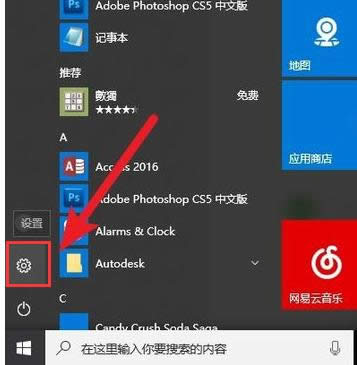
打印机脱机图解详情-1
点击设备。

脱机图解详情-2
选择打印机和扫描仪标签。
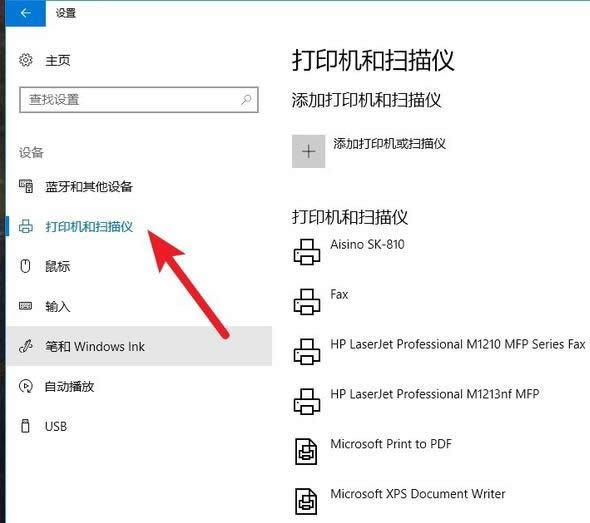
打印机脱机图解详情-3
选择脱机打印机,点击管理命令。
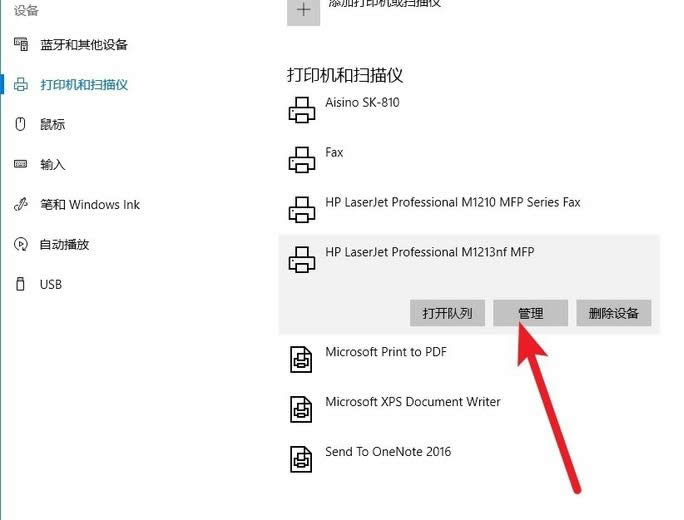
打印机图解详情-4
点击打印机属性。
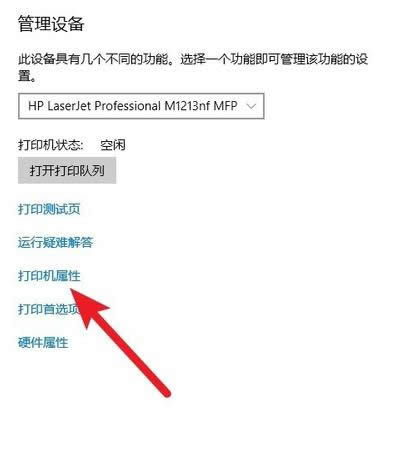
打印机图解详情-5
切换到高级标签下,点击新的驱动程序。
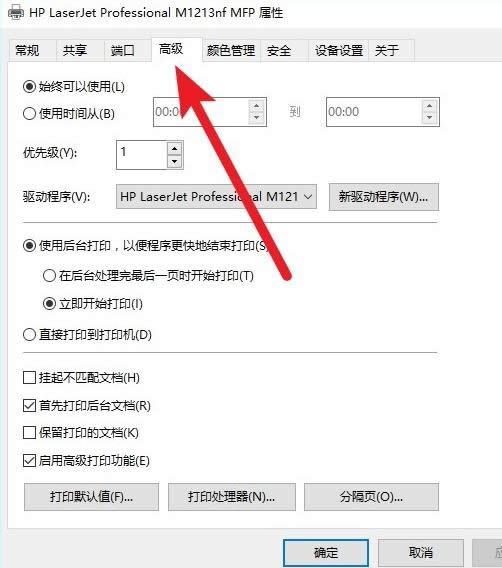
脱机图解详情-6
安装新的驱动程序后,脱机打印机被系统识别,可以正常打印。
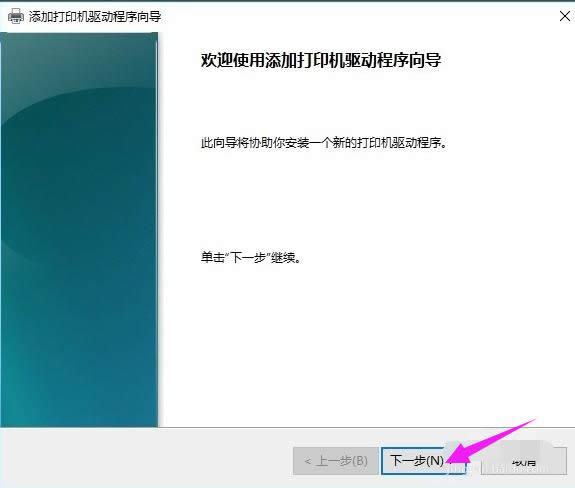
打印机脱机图解详情-7
以上就是打印机脱机状态解决步骤了。
windows8系统如何解除打印机脱机状态?解除打印机脱机状态的方法
打印机我们天天都有接触,而且天天都在使用它打印资料。最近,有Win8系统用户,在使用打印机的时候出
共享打印机脱机这个问题其实就是一个凭证的问题,只需要在“凭证管理器”内添加WINDOWS凭证就可以
在网上发现,不少拥有打印机的用户都碰到过这样的问题,那就是打印机无故出现脱机的状态,这也导致打印机
日常工作中经常会遇到文档发送到打印机后,打印机没有动静,查看到打印机还是亮着灯,许多用过打印机的人
本站发布的ghost系统仅为个人学习测试使用,请在下载后24小时内删除,不得用于任何商业用途,否则后果自负,请支持购买微软正版软件!
如侵犯到您的权益,请及时通知我们,我们会及时处理。Copyright @ 2018 斗俩下载站(http://www.doulia.cn) 版权所有 xml地图 邮箱: